| Oracle® Fusion Middleware Oracle WebCenter Portal管理者ガイド 11g リリース1(11.1.1.6.0) B72085-01 |
|
 前 |
 次 |
| Oracle® Fusion Middleware Oracle WebCenter Portal管理者ガイド 11g リリース1(11.1.1.6.0) B72085-01 |
|
 前 |
 次 |
この章では、アプリケーション用にお知らせサービスとディスカッション・サービスを構成および管理する方法について説明します。これらの2つのサービスでは、Oracle WebCenter Portalのディスカッション・サーバーへの同じ接続を使用します。
特に指定のないかぎり、Oracle WebCenter Portalのディスカッション・サーバー内では構成変更を行わないでください。WebCenter Portalアプリケーションのバックエンド・サービスを確認および構成するには、常にFusion Middleware ControlまたはWLSTコマンドライン・ツールを使用してください。Oracle WebCenter Portalのディスカッション・サーバーに関するトラブルシューティングのヒントは、第14.12項「お知らせおよびディスカッションに関する問題のトラブルシューティング」を参照してください。
デプロイ後にアプリケーションに加えた変更は、MDSメタデータにカスタマイズとして格納されます。第1.3.5項「WebCenter Portalの構成に関する考慮事項」を参照してください。
|
注意: Fusion Middleware ControlまたはWLSTを使用して行ったディスカッション・サービスとお知らせサービスの構成の変更は動的ではありません。変更を有効にするには、アプリケーションがデプロイされている管理対象サーバーを再起動する必要があります。第8.2項「WebCenter Portalアプリケーションがデプロイされる管理対象サーバーの起動および停止」を参照してください。 |
対象読者
この章の内容は、Fusion Middleware管理者(Oracle WebLogic Server管理コンソールを使用してAdminまたはOperatorロールを付与されたユーザー)を対象としています。第1.8項「管理操作、ロールおよびツールの理解」も参照してください。
ディスカッション・サービスによって、アプリケーションでのユーザーによるディスカッションの開始、公開および格納が可能になります。お知らせサービスでは、アプリケーション・ページ上でのお知らせの作成と公開が可能になります。
ディスカッション・サービスとお知らせサービスは、Oracle WebCenter Portalのディスカッション・サーバーへの単一の接続を必要とします。両方のサービスが同じ接続を使用します。Oracle WebCenter Portalのディスカッション・サーバーは、Oracle Fusion Middlewareを使用してインストールできます。
Fusion Middleware ControlコンソールまたはWLSTを使用して追加のディスカッション・サーバー接続を登録できますが、一度にアクティブにできる接続は1つのみです。
WebCenter Portal: Spaces
Spacesアプリケーションでディスカッション・サービスとお知らせサービスを使用するには、いくつかの追加構成が必要になります。これには、Spacesのすべてのディスカッションとお知らせを格納する(ディスカッション・サーバー上の)カテゴリの選択などが含まれます。この構成はSpaces内で行います。詳細は、Oracle Fusion Middleware Oracle WebCenter Portal: Spacesユーザーズ・ガイドのSpacesのディスカッション・フォーラム・オプションの構成に関する項を参照してください。
Oracle WebCenter Portalのインストール時に、Oracle WebCenter Portalのディスカッション・サーバーをインストールすることを選択します。リポジトリ作成ユーティリティ(RCU)を使用してDISCUSSIONSスキーマを作成します。
Oracle Fusion Middleware構成ウィザードによって、選択したWebCenter Portalコンポーネントをホストする管理対象サーバーがドメインに自動的に作成されます。
|
関連項目: Oracle Fusion Middleware Oracle WebCenter Portalインストール・ガイド |
Oracle WebCenter Portalのディスカッション・サーバーを高可用性に対応するように設定する手順は次のとおりです。
クラスタ化された環境にWC_Collaborationドメインをインストールします。
次のURL書式を使用して管理者としてディスカッション・サーバー管理コンソールにログオンします。http://host:port/owc_discussions/admin
キャッシュ機能ページに移動し、クラスタリングを有効化します(図14-1)。
ディスカッション・サーバーを構成するための多数のWLSTコマンドがあります。
次のWLSTコマンドを使用して、Oracle WebCenter Portalのディスカッション・サーバーのシステム・プロパティを表示、設定および削除できます。
getDiscussionsServerProperty
setDiscussionsServerProperty
removeDiscussionsServerProperty
addDiscussionsServerAdminコマンドは、ディスカッション・サーバーのシステム管理者権限をユーザーまたはグループに付与します。このコマンドは、現在の管理者を含まない新規のアイデンティティ・ストアにディスカッション・サーバーを接続するときに便利です。コマンドの構文と例は、『Oracle Fusion Middleware WebLogic Scripting Toolコマンド・リファレンス』のディスカッションとお知らせに関する項を参照してください。
スペース階層のディスカッションまたはお知らせ権限を更新した場合、ディスカッション・サーバーの対応する権限変更はサブスペースに自動的に継承されません。親に適用されたディスカッション・サーバーの権限変更をサブスペースに継承させるためには、syncDiscussionServerPermissionsコマンドを実行する必要があります(WebCenter Portal: Spacesのみ)。コマンドの構文と例は、『Oracle Fusion Middleware WebLogic Scripting Toolコマンド・リファレンス』のsyncDiscussionsServerPermissionsに関する項を参照してください。
|
注意:
|
WS-Securityによって、WebアプリケーションとOracle WebCenter Portalのディスカッション・サーバーとの間に信頼関係が確立されます。そのため、ユーザーの資格証明がなくても、アプリケーションからディスカッション・サーバーにユーザー・アイデンティティ情報を渡すことができます。
Oracle WebCenter Portalのディスカッション・サーバーに対するOWSM WS-Securityの構成手順は、トポロジによって異なります。トポロジに応じて第34.1.3項「単純トポロジの場合のディスカッション・サーバーの構成」、第34.2.3項「標準トポロジの場合のディスカッション・サーバーの構成」または第34.3.3項「複合トポロジの場合のディスカッション・サーバーの構成」の手順に従ってください。
WebCenter Portalアプリケーションからディスカッション・サーバーに送信される、Oracle WebCenter Portalのディスカッション・サーバー固有のWebサービス・メッセージは、暗号化されません。メッセージの機密保護のため、Secure Socket Layer (SSL)を介してディスカッション・サーバーのURLにアクセスするか、またはOWSMポリシーによってWebサービスのエンド・ポイントを保護してください。詳細は、第33章「SSLの構成」と第34章「WS-Securityの構成」を参照してください。
Oracle WebCenter Portalのディスカッション・サーバーはデフォルトで、組込みLDAPアイデンティティ・ストアを使用するように構成されています。組込みLDAPストア内のすべてのユーザーがディスカッション・サーバーにログオンできます。また、Administratorsグループ内のすべてのユーザーがディスカッション・サーバーの管理権限を保有します。
本番環境では、第29.1項「外部LDAPサーバーへのアイデンティティ・ストアの再関連付け」の説明に従って、アイデンティティ・ストアを外部LDAPサーバーに再度関連付ける必要があります。さらに、Fusion Middleware管理者アカウントを外部LDAPに移動する(第29.5項「外部LDAPサーバーへの管理者アカウントの移行」を参照)か、管理者アカウントを移動しない場合は、ディスカッション・サーバーの新しい管理者アカウントを指定するために追加の手順が必要になります(第29.5.1項「外部LDAPを使用するためのWebCenter Portalのディスカッション・サーバーの移行」を参照)。
Oracle Access Manager、Oracle Single Sign-OnまたはSAMLベースのシングル・サインオンを使用したシングル・サインオン・セキュリティを活用するように、Oracle WebCenter Portalのディスカッション・サーバーを構成できます。詳細は、第31章「シングル・サインオンの構成」を参照してください。また、Oracle Access Manager (OAM)に関する、ディスカッション固有の追加構成手順について、第31章の「SSO用のディスカッション・サーバーの構成」も参照してください。
|
注意: WebCenter Portal: Spacesをソース・アプリケーションとし、Oracle WebCenter Portalのディスカッション・サーバーをターゲット・アプリケーションとして、SAMLシングル・サインオンを設定した場合は、SpacesからOracle WebCenter Portalのディスカッション・サーバーの管理ページに次のようにアクセスできます。
ただし、Oracle WebCenter Portalのディスカッション・サーバーの管理ページはSSOに参加しないので、管理ページに直接アクセスすると、ディスカッション・サーバーに再度ログインすることを求められます。 |
WebCenter Portalがシングル・サインオン・ソリューションに統合されていない場合は、owc_discussionユーザー(/owc_discussions)とowc_discussion管理ユーザー(/owc_discussions/admin)で異なるログイン・セッションが必要になります。
ユーザー・アイデンティティ: ユーザー・アイデンティティ管理は、Oracle WebLogic ServerでカスタムのJPS認証ファクトリを使用して指定された認証プロバイダ設定によって処理されます。適切な認証ファクトリが実行されていることを確認するには、Oracle WebCenter Portalのディスカッション・サーバー管理コンソールの「システム・プロパティ」ページに移動し、次のプロパティ値を確認します。
owc_discussions.setup.complete_11.1.1.2.0=true
AuthFactory.className=oracle.jive.security.JpsAuthFactory
AuthFactory.classNameがこの値に設定されている場合は、owc_discussions.setup.complete_11.1.1.2.0プロパティをfalseに設定して、Oracle WebCenter Portalのディスカッション・サーバーを再起動します。それによって、適切な初期化がアプリケーションに対して実行されるようになります。
Oracle WebCenter Portalのディスカッション・サーバーURLでは、ラベルの表示にサポートされている言語は英語とスペイン語のみですが、UTF-8形式でのデータの入力が可能です。ディスカッション・サーバーでのユーザーの操作には、(サポートされているすべての言語の)Oracle WebCenter Portalアプリケーションを使用することをお薦めします。ディスカッション・トピックやお知らせなどのデータで、WebCenter Portalでサポートされているすべての言語がサポートされ、ディスカッション・サーバーでも表示されます。
WebCenter PortalインスタンスがMicrosoft Windows上でネイティブ・エンコーディングで実行されている場合、ディスカッション・サービスとお知らせサービスでは、ASCII以外のユーザー名はサポートされません。Linux環境の場合、ディスカッション・サービスとお知らせサービスでASCII以外のユーザー名をサポートするためには、WebCenter Portalがデプロイされているサーバーで環境変数LC_ALLがutf-8に設定されていることが必要です。
WebCenter Portal: Spaces
ディスカッション・サーバーでユーザー権限を変更すると、予期しない動作を引き起こす可能性があるため、この変更は行わないでください。ディスカッションとお知らせのユーザー権限は常にSpacesで管理してください。詳細は、Oracle Fusion Middleware Oracle WebCenter Portal: Spacesユーザーズ・ガイドのディスカッション・サーバーのロール・マッピングの概要に関する項を参照してください。
WebCenter Portalアプリケーションには複数のディスカッション・サーバー接続を登録できますが、一度にアクティブにできる接続は1つのみです。
新しい(アクティブな)接続の使用を開始するには、アプリケーションがデプロイされている管理対象サーバーを再起動する必要があります。
この項の内容は次のとおりです。
ディスカッション・サーバーを登録する手順は次のとおりです。
Fusion Middleware Controlにログインし、アプリケーションのホームページに移動します。詳細は、次を参照してください。
次のいずれかを実行します。
Spacesアプリケーションの場合: 「WebCenterポータル」メニューから、「設定」→「サービス構成」を選択します。
Frameworkアプリケーションの場合: 「アプリケーションのデプロイ」メニューから、「WebCenterポータル」→「サービス構成」を選択します。
「WebCenter Portalサービス構成」ページのサービスのリストから、「ディスカッションおよびお知らせ」を選択します。
新規のディスカッション・サーバーに接続するには、「追加」をクリックします(図14-2)。
この接続の一意の名前を入力し、この接続をアプリケーションのアクティブな(またはデフォルトの)接続にするかどうかを指定します(表14-1)。
ディスカッション・サーバーの接続の詳細を入力します。詳細は、表14-2を参照してください。
表14-2 ディスカッションおよびお知らせ接続: 接続の詳細
| フィールド | 説明 |
|---|---|
|
サーバーURL |
ディスカッション・フォーラムおよびお知らせをホストするディスカッション・サーバーのURLを入力します。 例: |
|
管理者ユーザー名 |
ディスカッション・サーバー管理者のユーザー名を入力します。 このアカウントは、ディスカッション・サービスとお知らせサービスがWebCenter Portalユーザーにかわって管理操作を実行するときに使用されます。 Spacesアプリケーションでは、このアカウントはほとんどの場合、スペース関連のディスカッションとお知らせの管理に使用されます。このユーザーが 注意: アプリケーションにスペース関連の機能が含まれていない場合は、管理者のユーザー名は不要です。 |
|
認証されたユーザーのWebサービス・ポリシーURI |
ディスカッション・サーバーWebサービスへの認証アクセス用にこの接続で使用するポリシーを選択します。 SAML (Security Assertion Markup Language)は、認証および認可の権限を定義するセキュリティ・トークンを渡すためのXMLベースの標準です。(レシーバとの信頼関係を持っている)証明エンティティは、送信者保証と呼ばれる方式によってサブジェクトの検証を保証します。 指定するクライアント・ポリシーは、ディスカッション・サーバーで 使用可能なオプションは次のとおりです。
使用している環境でグローバル・ポリシー・アタッチメントをサポートしている場合は、WLSTコマンド |
|
パブリック・ユーザーのWebサービス・ポリシーURI |
ディスカッション・サーバーWebサービスへのパブリック・アクセスにメッセージのセキュリティおよび整合性を強制するためにこの接続で使用するクライアント・ポリシーを選択します。 指定するクライアント・ポリシーは、ディスカッション・サーバーで 使用可能なオプションは次のとおりです。
使用している環境でグローバル・ポリシー・アタッチメントをサポートしている場合は、WLSTコマンド |
|
受信者キーの別名 |
メッセージ保護付きポリシーに使用する受信者キー別名( 第34章「WS-Securityの構成」も参照してください。 |
ディスカッションおよびお知らせ接続の拡張オプションを構成します(表14-3)。
ディスカッション・サーバーへの接続には、追加のパラメータ(表14-4に示すものなど)が必要になる場合があります。
表14-4 追加のディスカッション接続プロパティ
| 追加の 接続プロパティ |
説明 |
|---|---|
|
|
(WebCenter Portal: Spacesのみ)すべてのディスカッション・フォーラムを格納する、ディスカッション・サーバー上のアプリケーション・ルート・カテゴリID。たとえば、3に設定すると、すべてのフォーラムがID 3のカテゴリに格納されます。 |
ディスカッション・サーバーへの接続に追加のパラメータが必要な場合は、「追加プロパティ」を開き、必要な詳細を入力します(表14-5)。
表14-5 ディスカッションおよびお知らせ接続: 追加プロパティ
| フィールド | 説明 |
|---|---|
|
追加 |
「追加」をクリックして、追加の接続パラメータを指定します。
|
|
削除 |
「削除」をクリックして、選択したプロパティを削除します。 「削除」をクリックする前に、正しい行を選択します。 注意: OKをクリックするまで、削除された行は無効として表示されます。 |
「OK」をクリックして、この接続を保存します。
新しい(アクティブな)接続の使用を開始するには、アプリケーションがデプロイされている管理対象サーバーを再起動する必要があります。詳細は、第8.2項「WebCenter Portalアプリケーションがデプロイされる管理対象サーバーの起動および停止」を参照してください。
WebCenter Portal: Spaceの場合、ディスカッション・サービスに対していくつかの追加構成を行うことをお薦めします。詳細は、Oracle Fusion Middleware Oracle WebCenter Portal: Spacesユーザーズ・ガイドのWebCenter Portal: Spacesのディスカッション・フォーラム・オプションの構成に関する項を参照してください。
WLSTコマンドのcreateDiscussionForumConnectionを使用して、ディスカッション・サーバーの接続を作成します。コマンドの構文と例は、『Oracle Fusion Middleware WebLogic Scripting Toolコマンド・リファレンス』のcreateDiscussionForumConnectionに関する項を参照してください。
新規の接続をアクティブに使用するようにディスカッションおよびお知らせサービスを構成するには、default=trueを設定します。
WS-Security用の追加プロパティを必ず設定します。第14.5.2項「WLSTを使用したディスカッション・サーバー接続の詳細の変更」を参照してください。
WLSTコマンドの実行方法の詳細は、第1.13.3.1項「Oracle WebLogic Scripting Tool (WLST)コマンドの実行」を参照してください。
|
注意: 新しい(アクティブな)接続の使用を開始するには、アプリケーションがデプロイされている管理対象サーバーを再起動する必要があります。詳細は、『Oracle Fusion Middleware管理者ガイド』のコマンド・ラインを使用したWebLogic管理対象サーバーの起動および停止に関する項を参照してください。 |
WebCenter Portalアプリケーションには複数のディスカッション・サーバー接続を登録できますが、一度にアクティブにできる接続は1つのみです。アクティブな接続は、次のもののバックエンド・ディスカッション・サーバーになります。
ディスカッション・タスク・フロー(ディスカッション・フォーラム・マネージャ、ディスカッション、ポピュラー・トピック、最近のトピック、監視フォーラム、監視トピック)
お知らせタスク・フロー(お知らせマネージャ、お知らせ)
この項の内容は次のとおりです。
アクティブな接続を変更する手順は、次のとおりです。
Fusion Middleware Controlにログインし、アプリケーションのホームページに移動します。詳細は、次を参照してください。
次のいずれかを実行します。
Spacesアプリケーションの場合: 「WebCenterポータル」メニューから、「設定」→「サービス構成」を選択します。
Frameworkアプリケーションの場合: 「アプリケーションのデプロイ」メニューから、「WebCenterポータル」→「サービス構成」を選択します。
「WebCenter Portalサービス構成」ページのサービスのリストから、「ディスカッションおよびお知らせ」を選択します。
「ディスカッションおよびお知らせ接続の管理」表に、現在のアクティブな接続(ある場合)が示されます。
アクティブな(またはデフォルトの)接続にする接続を選択し、「編集」をクリックします。
「アクティブな接続」チェック・ボックスを選択します。
「OK」をクリックして、接続を更新します。
新しい(アクティブな)接続の使用を開始するには、アプリケーションがデプロイされている管理対象サーバーを再起動する必要があります。第8.2項「WebCenter Portalアプリケーションがデプロイされる管理対象サーバーの起動および停止」を参照してください。
WLSTコマンドのsetDiscussionForumConnectionをdefault=trueで使用して、既存の接続をアクティブ化します。コマンドの構文と例は、『Oracle Fusion Middleware WebLogic Scripting Toolコマンド・リファレンス』のsetDiscussionForumConnectionに関する項を参照してください。
ディスカッションおよびお知らせの接続を無効にするには、その接続を削除するか、別の接続を「アクティブな接続」にするか、またはremoveDiscussionForumServicePropertyコマンドを使用します。
removeDiscussionForumServiceProperty('appName='webcenter', property='selected.connection')
このコマンドを使用すると、接続の詳細は保持されますが、この接続はアクティブな接続として示されなくなります。詳細は、『Oracle Fusion Middleware WebLogic Scripting Toolコマンド・リファレンス』のremoveDiscussionForumServicePropertyに関する項を参照してください。
WLSTコマンドの実行方法の詳細は、第1.13.3.1項「Oracle WebLogic Scripting Tool (WLST)コマンドの実行」を参照してください。
|
注意: 新しい(アクティブな)接続の使用を開始するには、アプリケーションがデプロイされている管理対象サーバーを再起動する必要があります。詳細は、『Oracle Fusion Middleware管理者ガイド』のコマンドライン・ツールを使用したWebLogic管理対象サーバーの起動および停止に関する項を参照してください。 |
ディスカッション・サーバー接続の詳細はいつでも変更できます。
変更後の(アクティブな)接続の使用を開始するには、アプリケーションがデプロイされている管理対象サーバーを再起動する必要があります。
この項の内容は次のとおりです。
ディスカッション・サーバー接続の詳細を更新する手順は次のとおりです。
Fusion Middleware Controlにログインし、アプリケーションのホームページに移動します。詳細は、次を参照してください。
次のいずれかを実行します。
Spacesアプリケーションの場合: 「WebCenterポータル」メニューから、「設定」→「サービス構成」を選択します。
Frameworkアプリケーションの場合: 「アプリケーションのデプロイ」メニューから、「WebCenterポータル」→「サービス構成」を選択します。
「WebCenter Portalサービス構成」ページのサービスのリストから、「ディスカッションおよびお知らせ」を選択します。
接続名を選択し、「編集」をクリックします。
「OK」をクリックして、変更を保存します。
更新後の(アクティブな)接続の使用を開始するには、アプリケーションがデプロイされている管理対象サーバーを再起動する必要があります。第8.2項「WebCenter Portalアプリケーションがデプロイされる管理対象サーバーの起動および停止」を参照してください。
WLSTコマンドのsetDiscussionForumConnectionを使用して、接続の詳細を編集します。コマンドの構文と例は、『Oracle Fusion Middleware WebLogic Scripting Toolコマンド・リファレンス』のsetDiscussionForumConnectionに関する項を参照してください。
追加パラメータを設定するには、setDiscussionForumConnectionPropertyコマンドを使用します。詳細は、『Oracle Fusion Middleware WebLogic Scripting Toolコマンド・リファレンス』のsetDiscussionForumConnectionPropertyに関する項を参照してください。
WLSTコマンドの実行方法の詳細は、第1.13.3.1項「Oracle WebLogic Scripting Tool (WLST)コマンドの実行」を参照してください。
|
注意: 更新後の(アクティブな)接続の使用を開始するには、アプリケーションがデプロイされている管理対象サーバーを再起動する必要があります。詳細は、『Oracle Fusion Middleware管理者ガイド』のコマンド・ラインを使用したWebLogic管理対象サーバーの起動および停止に関する項を参照してください。 |
ディスカッション・サーバー接続はいつでも削除できますが、アクティブな接続を削除する際は注意が必要です。ディスカッション・タスク・フローとお知らせタスク・フローはいずれもバックエンド・ディスカッション・サーバーを必要とするため、アクティブな接続を削除すると機能しなくなります。
この項の内容は次のとおりです。
ディスカッション・サーバー接続を削除する手順は、次のとおりです。
Fusion Middleware Controlにログインし、アプリケーションのホームページに移動します。詳細は、次を参照してください。
次のいずれかを実行します。
Spacesアプリケーションの場合: 「WebCenterポータル」メニューから、「設定」→「サービス構成」を選択します。
Frameworkアプリケーションの場合: 「アプリケーションのデプロイ」メニューから、「WebCenterポータル」→「サービス構成」を選択します。
「WebCenter Portalサービス構成」ページのサービスのリストから、「ディスカッションおよびお知らせ」を選択します。
接続名を選択し、「削除」をクリックします。
この変更を有効にするには、アプリケーションがデプロイされている管理対象サーバーを再起動する必要があります。詳細は、第8.2項「WebCenter Portalアプリケーションがデプロイされる管理対象サーバーの起動および停止」を参照してください。
|
注意: 管理対象サーバーを再起動する前に、他の接続をアクティブとしてマークしてください。そうしないとサービスが無効になります。 |
WLSTコマンドのdeleteConnectionを使用して、接続を削除します。コマンドの構文と例は、『Oracle Fusion Middleware WebLogic Scripting Toolコマンド・リファレンス』のdeleteConnectionに関する項を参照してください。
別の接続がアクティブとしてマークされていることを確認します。アクティブな接続がないと、サービスが無効化されます。
WLSTコマンドの実行方法の詳細は、第1.13.3.1項「Oracle WebLogic Scripting Tool (WLST)コマンドの実行」を参照してください。
|
注意: この変更を有効にするには、アプリケーションがデプロイされている管理対象サーバーを再起動する必要があります。詳細は、『Oracle Fusion Middleware管理者ガイド』のコマンド・ラインを使用したWebLogic管理対象サーバーの起動および停止に関する項を参照してください。 |
WLSTコマンドsetDiscussionForumServicePropertyを使用して、アプリケーションでディスカッション・サービスのデフォルトを設定します。
topics.fetch.size: ディスカッション・サービスによってフェッチされ、トピックのビューに表示される最大トピック数。
forums.fetch.size: ディスカッション・サービスによってフェッチされ、フォーラムのビューに表示される最大フォーラム数。
recentTopics.fetch.size: ディスカッション・サービスによってフェッチされ、最近のトピックのビューに表示される最大トピック数。
watchedTopics.fetch.size: ディスカッション・サービスによってフェッチされ、監視トピックのビューに表示される最大トピック数。
watchedForums.fetch.size: ディスカッション・サービスによってフェッチされ、監視フォーラムのビューに表示される最大フォーラム数。
application.root.category.id: すべてのディスカッション・フォーラムを格納する、ディスカッション・サーバー上のアプリケーション・ルート・カテゴリID。たとえば、3に設定すると、すべてのフォーラムがID 3のカテゴリに格納されます。
ForumGatewayManager.AUTO_START: Oracle Fusion Middleware Oracle WebCenter Portal: Spacesユーザーズ・ガイドのディスカッション・フォーラムでのスペース・メールの公開に関する項で説明しているように、メール配信リストによる通信をディスカッション・フォーラム投稿としてディスカッション・サーバー上で公開できます。このパラメータはこの通信のゲートウェイを起動または停止します。
WebCenter Portal: Spacesアプリケーションの場合、デフォルト値は1 (true)です。これは、管理からメール・サーバー設定を構成するとすぐにゲートウェイが起動することを意味します。ゲートウェイを停止し、この機能を無効化するには、この値を0 (false)に設定し、管理対象サーバーを再起動します。
WebCenter Portal: Frameworkアプリケーションの場合、デフォルト値は0です。ゲートウェイを起動し、この機能を有効化するには、この値を1に設定し、管理対象サーバーを再起動します。
コマンドの構文と例は、『Oracle Fusion Middleware WebLogic Scripting Toolコマンド・リファレンス』のsetDiscussionForumServicePropertyに関する項を参照してください。
WLSTコマンドの実行方法の詳細は、第1.13.3.1項「Oracle WebLogic Scripting Tool (WLST)コマンドの実行」を参照してください。
WLSTコマンドのsetAnnouncementServicePropertyを使用して、お知らせサービスのデフォルトを設定します。
miniview.page_size: お知らせのクイック・ビューに表示する最大お知らせ数。
mainview.page_size: お知らせのメイン・ビューに表示する最大お知らせ数。
linksview.page_size: お知らせのリンク・ビューに表示する最大お知らせ数。
announcements.expiration.days: お知らせを表示し、編集可能にする日数。
コマンドの構文と例は、『Oracle Fusion Middleware WebLogic Scripting Toolコマンド・リファレンス』のsetAnnouncementServicePropertyに関する項を参照してください。
WLSTコマンドの実行方法の詳細は、第1.13.3.1項「Oracle WebLogic Scripting Tool (WLST)コマンドの実行」を参照してください。
次のURLを使用してディスカッション・サーバーへのアクセスを試みます。
http://host:port/owc_discussions
すべての公開情報をリストするページが表示されるはずです。
WLSTコマンドaddDiscussionsServerAdminは、ディスカッション・サーバーのシステム管理者権限をユーザーまたはグループに付与します。このコマンドは、現在の管理者を含まない新規のアイデンティティ・ストアにディスカッション・サーバーを接続するときに便利です。コマンドの構文と例は、『Oracle Fusion Middleware WebLogic Scripting Toolコマンド・リファレンス』のaddDiscussionsServerAdminに関する項を参照してください。
WebCenter Portalに対して作成されるデフォルト・ドメイン管理者は、Oracle WebCenter Portalのディスカッション・サーバーの管理者でもあります。デフォルト以外のユーザーをディスカッション・サーバーの管理者にすることも可能です。
ドメインの作成時に、他の任意のユーザーをドメイン管理者として指定すると、ドメインのすべての管理権限がそのユーザーに付与されます。ただし、ドメイン作成後に、Spacesアプリケーションとディスカッション・サーバーの両方で、そのデフォルト以外のユーザーに管理者ロールを手動で付与する必要があります。Spacesでデフォルト以外のユーザーに管理者権限を付与する方法の詳細は、第30.6.1項「Spaces管理者ロールの付与」を参照してください。
Oracle WebCenter Portalのディスカッション・サーバーの場合、デフォルト・ユーザーはスーパー管理者です。この項では、デフォルト以外のユーザーに管理者権限を付与する方法について説明します。
WLSTコマンドaddDiscussionsServerAdminでは、ディスカッション・サーバーのシステム管理者権限をユーザーまたはグループに付与できます。これは、ディスカッション・サーバーを新しいアイデンティティ・ストアに接続するときに役立ちます。コマンドの構文と例は、『Oracle Fusion Middleware WebLogic Scripting Toolコマンド・リファレンス』のaddDiscussionsServerAdminに関する項を参照してください。
Oracle WebCenter Portalのディスカッション・サーバーの管理者ロールをデフォルト以外のユーザーに付与する手順は次のとおりです。
次のURL書式を使用して管理者としてディスカッション・サーバー管理コンソールにログオンします。http://host:port/owc_discussions/admin
ページの一番上にあるリンクのリストで「設定」リンクをクリックします。
左側のナビゲーション・パネルで、「管理者/モデレータ」リンクが選択されていない場合は、これをクリックします。
「管理者およびモデレータ」ページで、「新規権限の付与」タブをクリックします。
「システム管理」チェック・ボックスを選択します。
「特定のユーザー」チェック・ボックスを選択して、Oracle WebCenter Portalのディスカッション・サーバーの管理権限を付与するユーザーを指定します。
「新規権限の付与」をクリックします。
これで、管理権限を割り当てたユーザーとして、Oracle WebCenter Portalのディスカッション・サーバーにログオンできるようになりました。
図14-3 Oracle WebCenter Portalのディスカッション・サーバーの管理者ロールの付与
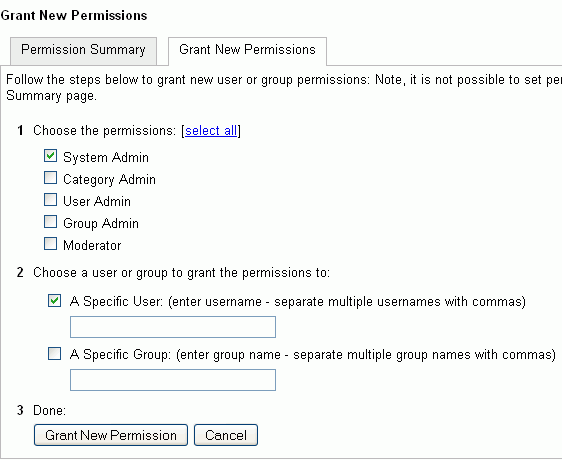
デフォルト以外の必要なユーザーにディスカッション・サーバー管理者ロールを割り当てた後に、デフォルト・ユーザーの管理者ロールを取り消すことができます。
管理者ロールを取り消す手順は次のとおりです。
管理者ロールが割り当てられたデフォルト以外のユーザーとして、ディスカッション・サーバー管理コンソールにログオンします。
ページの一番上にあるリンクのリストで「設定」リンクをクリックします。
左側のナビゲーション・パネルで、「管理者/モデレータ」リンクが選択されていない場合は、これをクリックします。
「管理者およびモデレータ」ページの「権限のサマリー」タブで、必要なユーザー(例: weblogic)の「システム管理」チェック・ボックスの選択を解除します。(図14-4)
「変更の保存」をクリックします。
これで、Oracle WebCenter Portalのディスカッション・サーバーの管理権限がデフォルトのユーザーから取り消されました。
問題
WebCenter Portalとバックエンド・ディスカッション・サーバー間の接続に対してWS-Securityが正しく設定されていないようです。次のエラーが表示されることがあります。
failure to authenticate the user WebLogic, due to: Authentication Failed
解決策
このエラーは様々な理由で発生する可能性があります。次のことを確認します。
ディスカッション接続とディスカッション・サーバー間でOWSM SAMLポリシー設定が正しく定義されていることを確認します。
WebCenter Portalディスカッション・サービスについては、WC_Spaces-diagnostic.logでエラーおよび例外を確認します。エラーの修正に必要な十分な情報をログから得られない場合は、oracle.webcenter.collab.shareおよびoracle.webcenter.collab.forumパッケージに対してデバッグを有効にします。
バックエンド・ディスカッション・サーバーについては、ドメインの$DOMAIN_HOME/config/fmwconfig/servers/SERVER_NAME/owc_discussions/logsディレクトリにあるWC_Collaboration-diagnostics.logおよびjive.error.logを確認します。エラーの修正に必要な十分な情報をログから得られない場合は、Oracle WebCenter Portalのディスカッション・サーバーに対してデバッグを有効にします。デバッグ・ログを有効にするには、Oracle WebCenter Portalのディスカッション・サーバー管理コンソールにログオンし、ページのログに移動して「デバッグ」タブを選択し、デバッグを有効化します。WC_Collaborationドメインを再起動すると、ロギング設定が変更されます。
WebCenter Portalアプリケーションとバックエンド・ディスカッション・サーバーで時間が同期されていることを確認します。OWSM WS-Securityでは、これが重要です。
問題
新しいスペースも含めて、どのスペースでもディスカッションを有効化できません。
解決策
このエラーは様々な理由で発生する可能性があります。次のことを確認します。
バックエンド・ディスカッション・サーバーが稼働しており、このサーバーにアクセス可能なこと。第14.9項「ディスカッション・サーバー接続のテスト」を参照してください。
アクティブな接続の管理者ユーザー名(adminUser)プロパティが正しく構成され、このプロパティがアプリケーション・ルート・カテゴリ(WebCenter Portal: Spaces用に構成されたカテゴリ)に対する管理権限を保有していること。第14.3項「ディスカッション・サーバーの登録」を参照してください。
このユーザーがsuper adminである必要はありません。ただし、このユーザーは、Spaces用に構成されたアプリケーション・ルート・カテゴリ、つまりスペースのすべてのすべてのディスカッションとお知らせを格納する(ディスカッション・サーバー上の)カテゴリの管理権限を保有している必要があります。
スペースのすべてのディスカッションとお知らせを格納するアプリケーション・ルート・カテゴリがバックエンド・ディスカッション・サーバー上に存在すること。
Spacesアプリケーション用に構成されたアプリケーション・ルート・カテゴリIDは、「WebCenter Portal管理」→「構成」→「サービス」→「ディスカッション」に移動することによって確認できます。Oracle Fusion Middleware Oracle WebCenter Portal: Spacesユーザーズ・ガイドのディスカッションおよびお知らせをディスカッション・サーバー上のどの場所に格納するかの指定に関する項を参照してください。
問題
次のログイン例外が表示されることがあります。
caught exception running task oracle.webcenter.collab.share.LoginFailedException: failure to authenticate the user monty, due to: Failed to read user monty from database. at oracle.webcenter.collab.forum.internal.jive.JiveAuthenticator.login(JiveAuthenticator.java:213)
これは、正しくない管理ユーザー名が指定されたときに発生します。
解決策
次の手順に従ってください。
ディスカッション・フォーラム接続の作成時に指定された管理ユーザーがディスカッション管理コンソール(http://host:port/owc_discussions/admin)にアクセスできることを確認します。
このユーザーが管理権限を保有していない場合は、WLSTコマンドaddDiscussionsServerAdminを使用してユーザーのプロビジョニングを行います。詳細は、第14.11.1項「WLSTを使用したディスカッション・サーバー管理者ロールの付与」を参照してください。
適切なDISCUSSIONSスキーマとともにディスカッション・サーバーが構成されていることを確認します。このように構成されていない場合は、config.shまたはwas_config.shを使用してドメインを作成または拡張します。
問題
Oracle Access Managerシングル・サインオンを構成した後にOracle WebCenter Portalのディスカッション・サーバーにログインすると、500 - Internal Server Errorが発生します。
解決策
スーパー管理者が存在しない場合は、WLSTコマンドaddDiscussionsServerAdminを使用して、Oracle WebCenter Portalのディスカッション・サーバーでユーザーをスーパー管理者として追加します。コマンドの構文と例は、『Oracle Fusion Middleware WebLogic Scripting Toolコマンド・リファレンス』のaddDiscussionsServerAdminに関する項を参照してください。
スーパー管理者アカウントを使用してディスカッション管理コンソールにログオンし、「システム」→「システム・プロパティ」に移動します。
owc_discussions.sso.modeプロパティを作成または編集して、値をtrueに設定します。詳細は、第31.2.6.2項「SSO用のディスカッション・サーバーの構成」を参照してください。
Oracle WebCenter Portalのディスカッション・サーバーを再起動します。